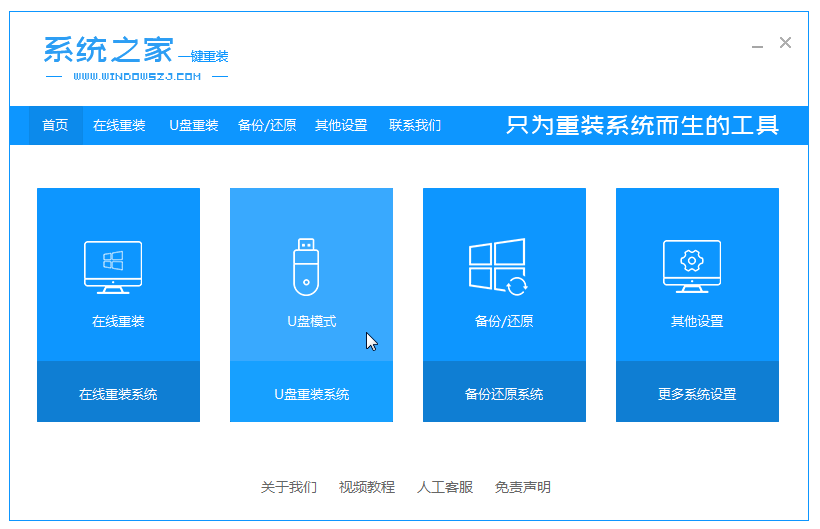戴尔笔记本电脑是国际一线品牌,拥有大量的小伙伴。最近小编就收到了不少戴尔笔记本小伙伴的私信,问小编戴尔笔记本怎么重装系统win10,那么今天小编就来跟大家分享一个操作十分简单的戴尔笔记本重装系统win10教程,我们一起来看看吧!
工具/原料:
系统版本:windows10系统
品牌型号:戴尔dell成就3690
软件版本:下载火(xiazaihuo.com)一键重装系统 v2290 咔咔装机 v3.1.329.319
方法/步骤:
方法一:使用下载火(xiazaihuo.com)一键重装系统软件给戴尔笔记本重装系统win10
1、下载安装下载火(xiazaihuo.com)一键重装软件到电脑上,打开软件,选择需要安装的系统,点击下一步。

2、请大家耐心等待下载系统镜像的环节。

3、此时将开始安装之前将会点电脑部署环境,部署环境完成后,点击立即重启按钮。

4、重启电脑系统之后,我们选择第二个xiaobai pe-msdn online install mode按回车键进入 Windows PE系统。
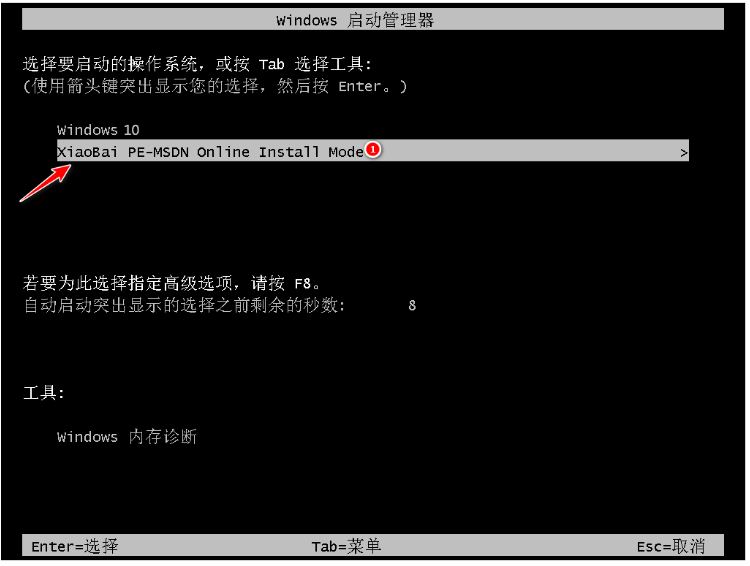
5、进入PE系统之后此时将会自动部署安装 Windows 系统,请大家耐心等待。
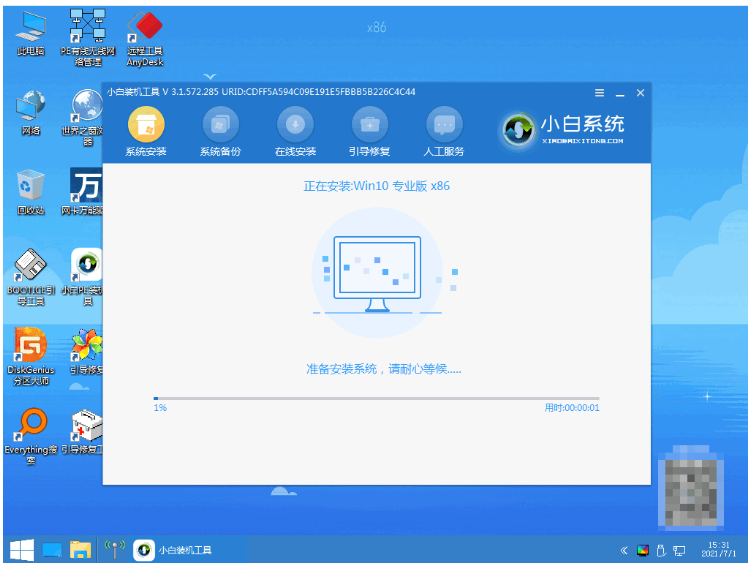
6、耐心等待安装完成之后,点击立即重启电脑。
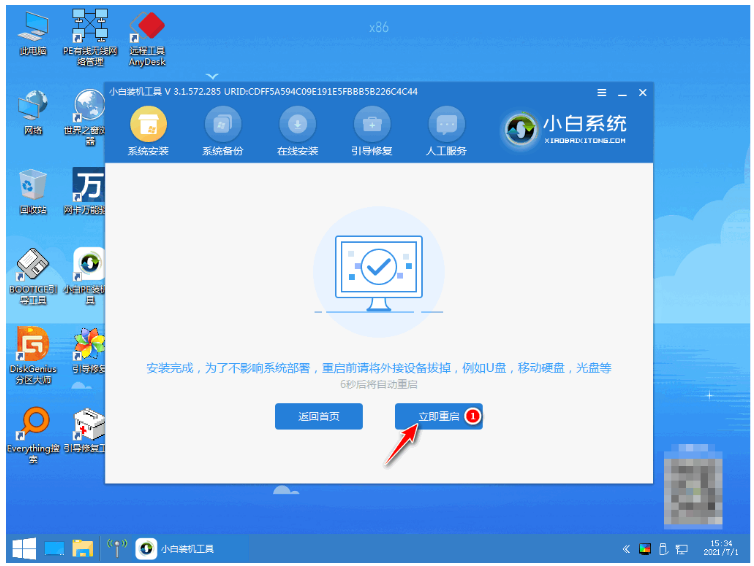
7、直至进入到新系统桌面即说明戴尔笔记本重装系统win10完成。

方法二:使用咔咔装机软件给戴尔笔记本重装系统win10
1、首先下载安装咔咔装机工具到电脑上,点击在线重装系统即可。
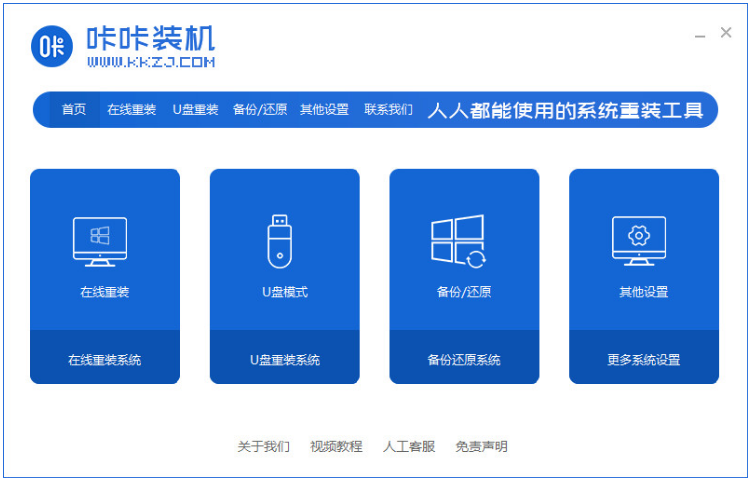
windows10专业版安装教程
简单的windows10专业版安装系统的方法其实就是借助咔咔装机一键重装系统软件进行一键重装系统啦,那么对于电脑windows10专业版怎么安装这个问题,不会的话可以来看看小编这篇电脑windows10专业版安装教程,有需要的小伙伴一起来看看吧。
2、选择需要安装的win10系统,点击安装此系统,点击下一步。
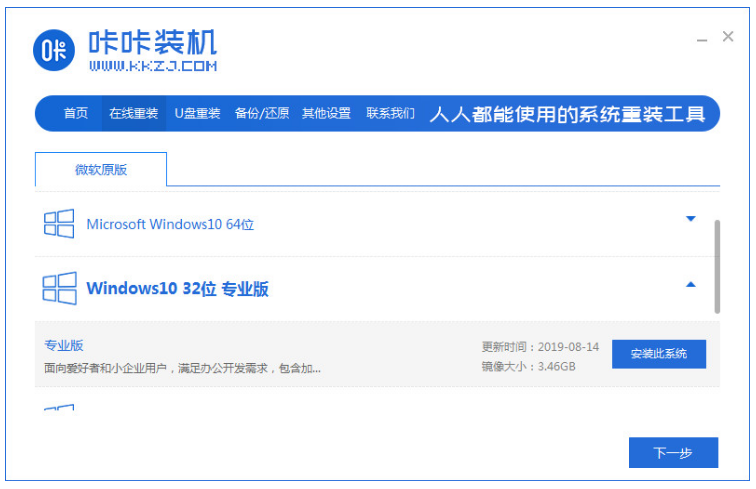
3、点击勾选我们所需要装的应用软件,点击下一步,不需要的话可以不选择。

4、请大家耐心等待系统下载镜像文件等等资料。

5、耐心等待系统部署环境,部署完毕之后,点击立即重启按钮。

6、进入启动管理器的界面,选择第二项按回车键进入pe系统界面。

7、请大家耐心等待系统自动安装,引导修复工具页面在C盘前打勾,点击确定就可以啦。

8、当装机软件提示系统安装完毕后,再次点击立即重启按钮。

9、耐心等待系统重启结束后直至进入系统桌面,即说明戴尔笔记本重装系统win10完成。

总结:
方法一:使用下载火(xiazaihuo.com)一键重装系统软件给戴尔笔记本重装系统win10
1、打开下载火(xiazaihuo.com)一键重装系统软件,依次根据步骤进行;
2、进入pe系统将会开始自动安装系统,最后重启电脑即可。
方法二:使用咔咔装机软件给戴尔笔记本重装系统win10
1、打开咔咔装机工具,选择系统安装;
2、部署完毕后重启电脑;
3、直至进入系统桌面即可。
以上就是电脑技术教程《戴尔笔记本重装系统win10方法步骤》的全部内容,由下载火资源网整理发布,关注我们每日分享Win12、win11、win10、win7、Win XP等系统使用技巧!电脑装系统win10的操作是什么
电脑在使用长了以后就免不了会发生一些问题,如电脑感染顽固病毒木马,杀毒软件查杀不了,所以有的人就想要进行电脑装系统的操作,但是有些人并不知道这具体的步骤,下面小编将会出一些图示教程。